Los usuarios de Apple siempre siguen el mismo patrón. Primero lanzan fuegos artificiales al conocer las novedades de sus nuevos sistemas operativos, después buscan cómo instalarlo antes que nadie y, por último, tratan de volver a una versión anterior para huir de los fallos que aparecen en las primeras versiones del software. Esto es lo que se conoce cómo hacer un downgrade al iPhone.
Y es que, aunque siempre avisamos de que no todas las actualizaciones son una experiencia perfecta y es mejor dejar pasar el tiempo para comprobar que cuentan con los mínimos problemas posibles, lo cierto es que muchos usuarios instalan una nueva versión de iOS sin ser plenamente conscientes de lo que están haciendo. A veces, hacerlo es smartphones antiguos acaba frustrando al usuario por el mal funcionamiento del móvil o, en otras ocasiones, el brutal desgaste de la batería hace que muchos quieran volver a como estaban antes.
Lo que no sabe la gente es que no se puede volver atrás en cualquier momento. Existe una ventana de tiempo limitada para que vuelvas a una versión anterior de iOS, ya que Apple, generalmente, deja de firmar la versión anterior de iOS unos días después del nuevo lanzamiento. Por ejemplo, ya no puedes volver a iOS 16.0, pero sí a iOS 15.7.
¿Qué es un downgrade?
El downgrade no es algo exclusivo de los iPhone. Ni siquiera es algo que podamos hacer solo en los teléfonos móviles, ya que es un proceso que puede llevarse a cabo con cualquier sistema operativo, sea de un smartphone o de un ordenador con Windows o macOS. Se trata de una función muy útil cuando nos topamos con problemas graves de una actualización, pero también es el recurso que debemos usar tras actualizar a una versión beta de iOS.
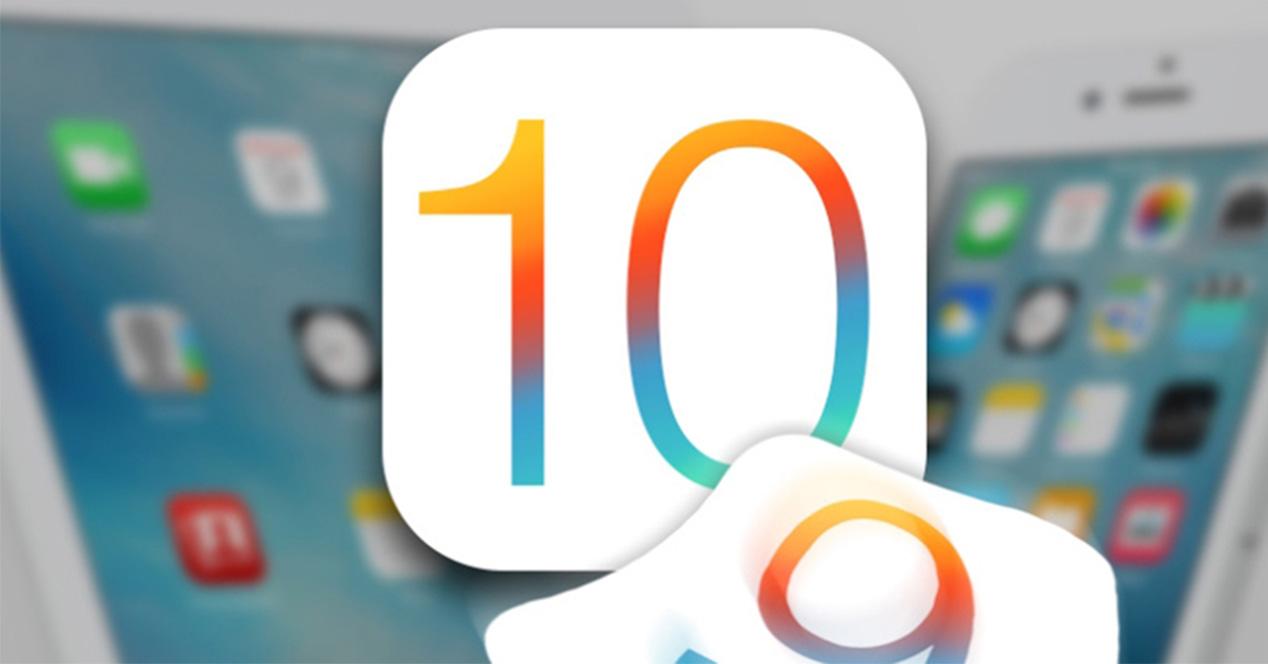
El término hace referencia a la degradación de un determinado software. Es decir, vas a sustituir la versión más reciente para poder instalar una más antigua. Como intuías no es un proceso sencillo ni libre de riesgos, pero volver a las versiones anteriores de iOS, siempre y cuando estén firmadas por Apple, no es tan complicado si sigues los pasos que te dejamos a continuación.
De hecho, si lo haces bien te darás cuenta de que no hace falta invertir muchas horas en ello. Hacerlo lleva poco tiempo y en la mayoría de situaciones, como sucede en el iPhone, tan solo debes seguir una serie de instrucciones en pantalla.
Cómo volver a una versión anterior de iOS
Si te arrepientes de actualizar tu sistema y quieres dar pasos atrás, debes asumir que el teléfono puede quedar inutilizado al hacer un downgrade de iOS, que puedes perder todos los datos mojados en él (algo que vamos a evitar por todos los medios) y que la decisión depende de ti y solo de ti. En mi caso probé en el iPhone 14 a la beta de iOS 17 y he utilizado el downgrade para salir de esta versión, para volver a la estable que funcionaba mejor.
Haz una copia de seguridad
Por defecto, el iPhone suele realizar copias de seguridad en iCloud que podemos recuperar… siempre y cuando estemos trabajando en el mismo sistema operativo. Es muy importante saber que el archivo de copia de seguridad que hagamos en iOS 16, por ejemplo, no funcionará una vez que hayas degradado a la versión anterior iOS, pongamos, iOS 15. Por lo tanto, deberías tener una copia de seguridad antes de instalar el nuevo software para poder restaurar el iPhone después de la degradación.
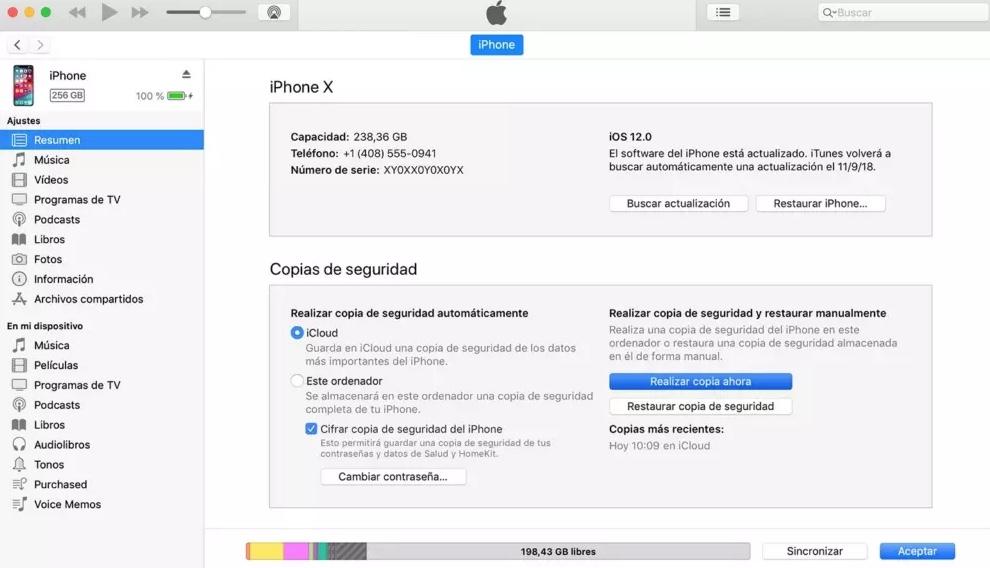
Por este motivo, más allá de salvar tus fotos y otros contenidos en un disco duro externo, lo más recomendable es que hagas uso de iTunes para hacer la copia de seguridad. Hazlo de esta forma:
- Conecta el iPhone al PC o al Mac a través de un cable USB
- Selecciona Confiar en este ordenador si aparece una notificación en el móvil
- Abre iTunes
- Pincha sobre el icono de tu dispositivo
- Pulsa sobre la opción Resumen
- Navega hasta el menú de Copia de seguridad
- Selecciona la opción de Este ordenador
Utilizaremos iTunes
Una vez que tenemos todos nuestros datos a salvo, llega el momento de cambiar la versión del sistema operativo del iPhone. Para ello tendremos que localizar el software firmado por Apple desde la propia web de la compañía que te dejamos bajo estas líneas.
Antes de proceder con el proceso, debes deshabilitar las herramientas de ‘Buscar mi iPhone’ desde los ajustes de iCloud del teléfono para evitar posibles problemas mientras realizamos el downgrade. Una vez que lo hayamos hecho, ahora sí podemos instalar en el iPhone la versión de iOS que acabamos de descargar.
- Conecta tu iPhone al ordenador.
- Inicia iTunes en tu ordenador y selecciona tu dispositivo
- Haz clic en Resumen a la izquierda de la pantalla
- Mantén pulsada la tecla Mayús en Windows o la tecla Alt/Opción en Mac y selecciona la opción Buscar actualización.
- En el cuadro de diálogo, selecciona el archivo IPSW que hemos descargado previamente
- Haz clic en Actualizar
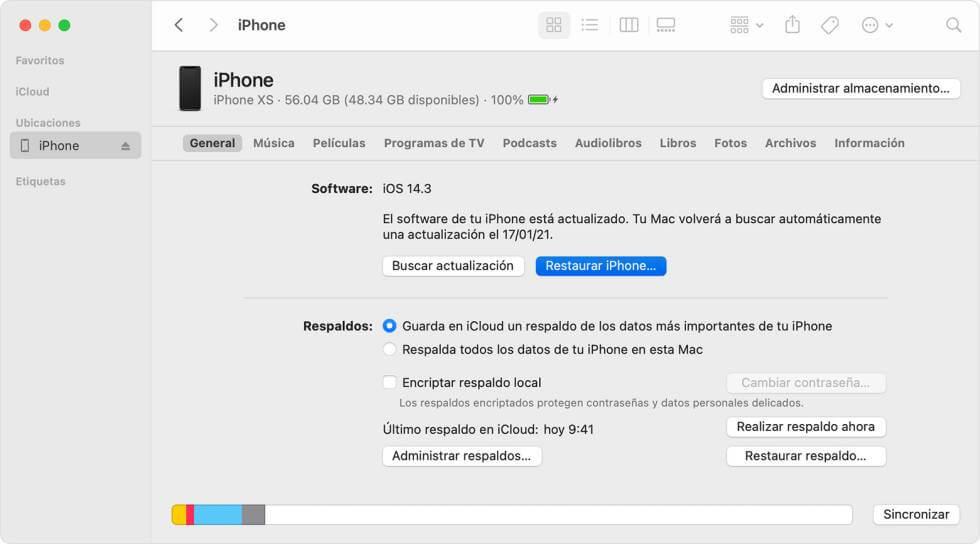
Es oportuno señalar que esta instalación lo que hará será borrar todos nuestros datos e instalará la versión descargada. Tendremos que volver a configurar el iPhone de nuevo, lo más recomendable, o seleccionar una copia de seguridad a la hora de instalarlo, como hemos hecho en el paso anterior.
Restaura la copia de seguridad
Como mencionamos anteriormente, una degradación podría eliminar todos los datos y contenidos de tu iPhone. Aquí entra en juego la versión de sistema operativo que tengas, pues si bajas de iOS 15.7 a iOS 15.6, por ejemplo, sí que podrás restablecer la copia de seguridad dorada, pero no si pasas de iOS 16 a iOS 15, en cuyo caso deberás volver a transferir a tu teléfono todas las fotos y archivos que has salvado previamente en un disco duro.
No obstante, es posible que puedas restaurar todo tu contenido desde la copia de seguridad de iTunes que hicimos antes, no pierdes nada por intentarlo, siempre y cuando no exista la mencionada incompatibilidad entre las diferentes versiones de iOS. Para hacerlo, sigue estos pasos:
- Abre iTunes.
- Conecta el iPhone por cable al ordenador
- Confía en el ordenador, igual que en el momento en que hicimos la copia
- Selecciona tu iPhone
- Entre las opciones, elige Restaurar copia de seguridad.
- Elige la que realizamos previamente
- Haz clic en Restaurar y espera a que el proceso acabe
- No desconectes el smartphone del equipo hasta que se encienda de nuevo
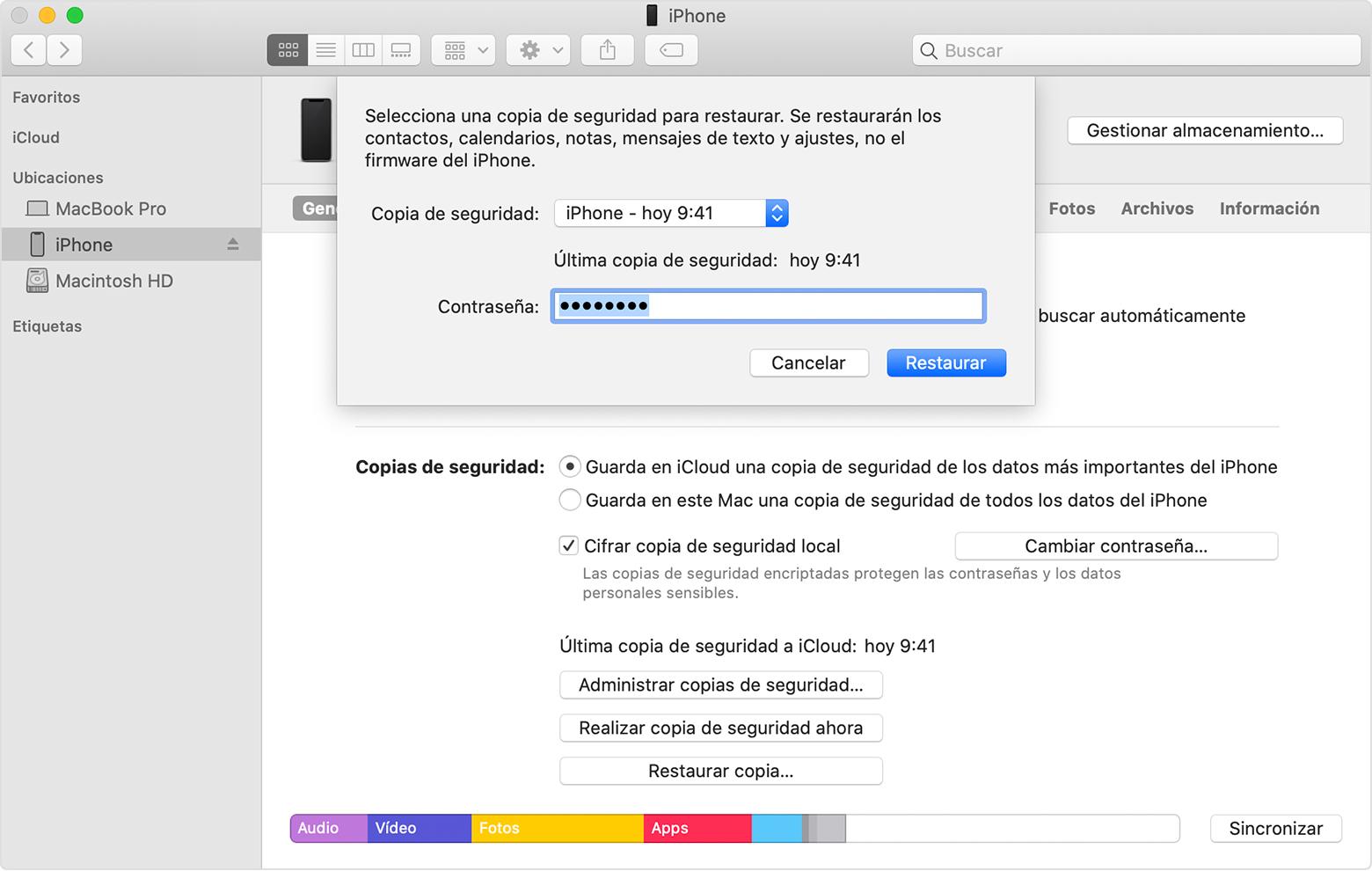
Riesgos del proceso
Hay algún muy importante que debes tener en cuenta. Los fabricantes de teléfonos, ya sean de Apple o funcionando con Android, no prueban la degradación, es decir, se esfuerzan en hacer que los teléfonos se adapten a la perfección a las versiones actuales o futuras de un software, no a las pasadas. Esto implica que si encuentras fallos en el smartphone después de hacer el downgrade, no vas a encontrar solución en el fabricante.
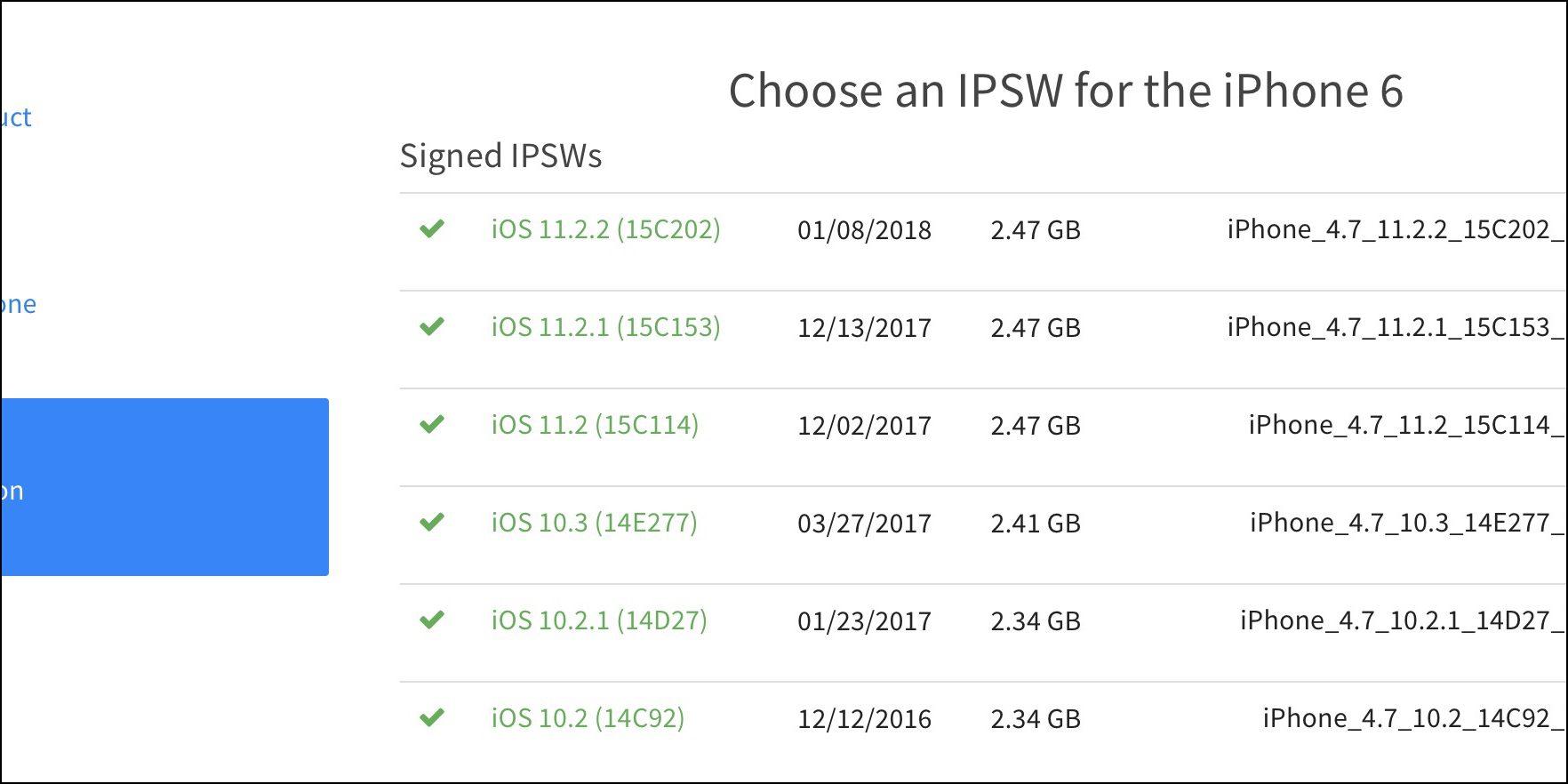
Por lo general, cuando estás cambiando el sistema operativo, ya sea a una versión anterior o posterior, vas a trabajar sobre las particiones del sistema, y si alguna de ellas no es válida o tiene los archivos incorrectos, es posible que el teléfono presente algún que otro fallo como estos.
Perder la garantía de tu dispositivo
Si haces un downgrade de iOS, es posible que Apple no te cubra la garantía de tu dispositivo en caso de que tengas algún problema técnico o necesites una reparación. Esto se debe a que volver a una versión anterior del sistema implica modificar el software original del dispositivo, lo que puede causar daños o incompatibilidades.
Además, ten en cuenta que Apple puede detectar si has hecho un downgrade a tu iPhone y negarte el servicio técnico.
Exponerte a vulnerabilidades de seguridad
Una de las razones por las que Apple lanza nuevas versiones de iOS es para corregir los fallos de seguridad que se van descubriendo y proteger a los usuarios de posibles ataques informáticos. Si haces un downgrade del sistema operativo, estarás renunciando a estas mejoras de seguridad y exponiendo tu dispositivo y tus datos a riesgos innecesarios.
Por ejemplo, podrías ser víctima de malware, phishing, robo de identidad o ataques de terceros que quieran obtener tu información privada.
Perder la compatibilidad con algunas aplicaciones
La principal razón por la que Apple actualiza su sistema es para ofrecer nuevas funciones y características que mejoran la experiencia de usuario y, de paso, arreglan posibles problemas del teléfono.
Si haces un downgrade a iOS, es posible que algunas aplicaciones no funcionen correctamente o directamente no se puedan instalar o actualizar en tu dispositivo. Esto puede limitar tus opciones de entretenimiento, productividad o comunicación.
Reducir el rendimiento y la batería de tu dispositivo
Aunque pueda parecer lo contrario, bajar a una versión previa tu iPhone no siempre mejora el rendimiento y la batería de tu dispositivo. De hecho, puede ocurrir todo lo contrario, ya que las versiones antiguas de iOS pueden no estar optimizadas para los modelos más recientes de iPhone o iPad.
Así que si optas por seguir este camino, no te sorprendas si te encuentras con fallos como cierres inesperados de aplicaciones, lentitud del sistema, sobrecalentamiento o un consumo excesivo de batería.

